仮想通貨は海外口座の方が圧倒的に多くの銘柄を扱っているため、多くのトレーダーは日本の口座から海外の口座に資金を移して取引を行います。コインチェックからバイナンスに資金を送金するのが王道なので解説します。
バイナンスはトレードサービスの最先端を提供しているので、口座開設はしておいた方がいいでしょう。
| 日本の口座 | コインチェック | 16銘柄 |
| 海外の口座 | バイナンス | 70銘柄以上 |
日本の口座は金融庁が認めたコインしか取扱いできず種類が限定されているので、多くの仮想通貨トレーダーは海外口座を利用します。
コインチェックからバイナンスへ送金する手順

コインチェックからバイナンスへ送金する手順は以下の4つ。
コインチェックからバイナンスへ送金
①コインチェックの口座開設
②バイナンスの口座開設
③コインチェックに入金し両替
④バイナンスに送金
すでに口座を持っている人は、適宜飛ばして下さいね!
①コインチェックの口座開設
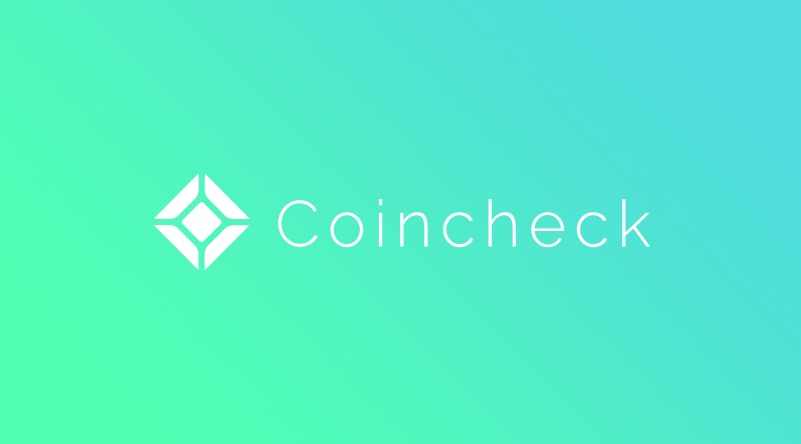
コインチェック の口座開設は少し長いですが、頑張って済ませましょう!
まずはコインチェックの登録
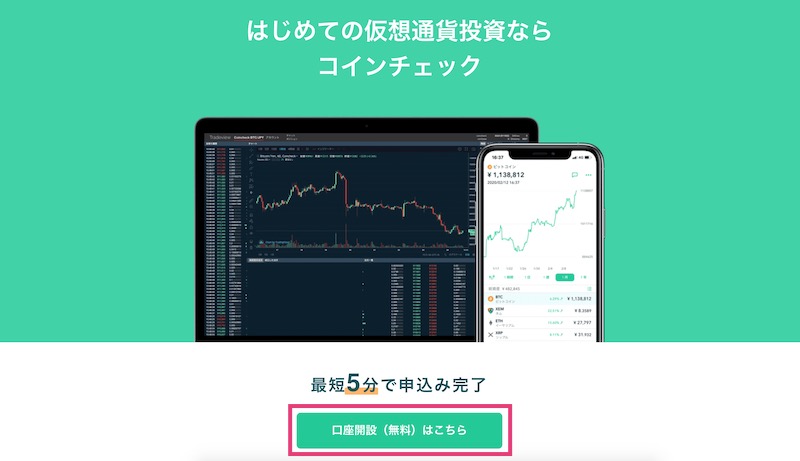
コインチェックの公式ページから「口座開設(無料)はこちら」をクリック。
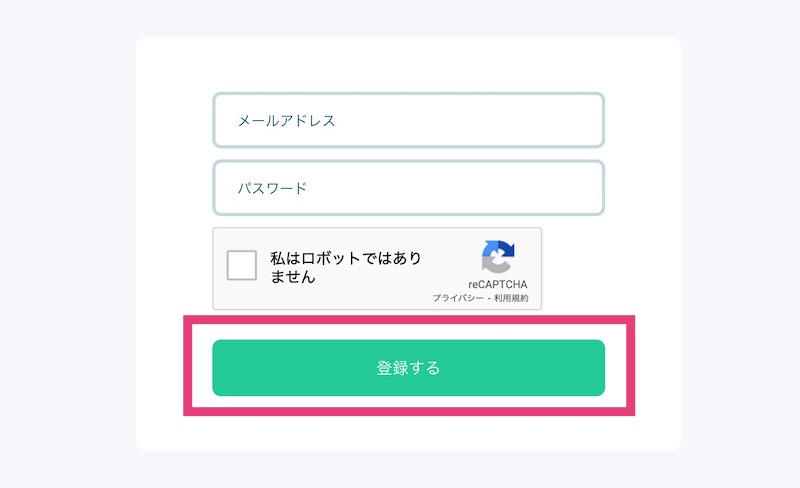
「メールアドレス」と適当な「パスワード」を入力し「登録する」をクリック。
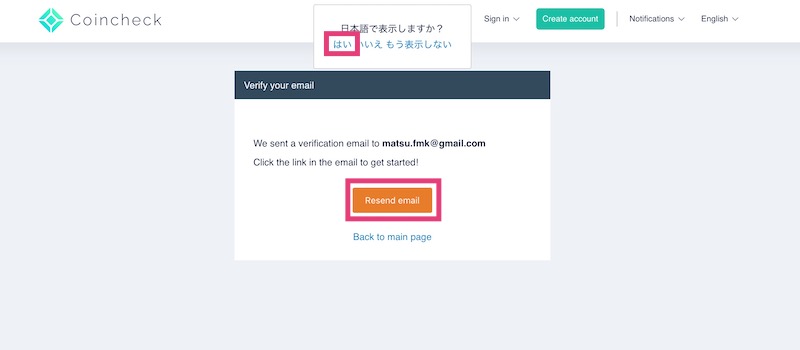
日本語で表示したい場合は「はい」を押して、「メール送信リクエスト」をクリック。
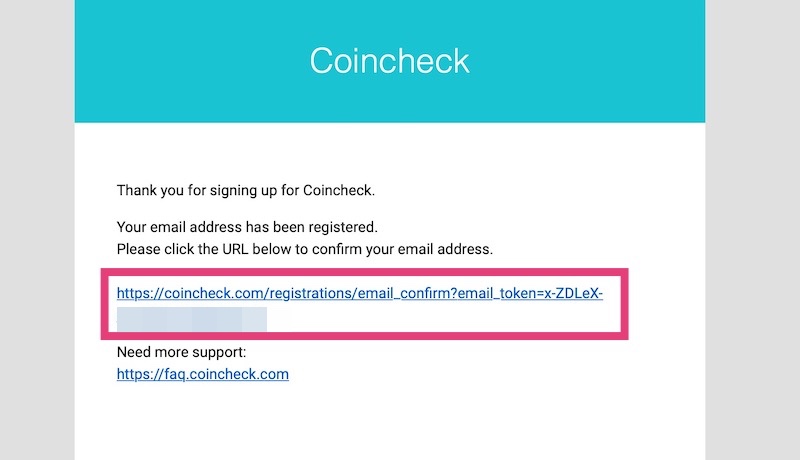
即時メールが送られてくるので、「URL」をクリックして認証を完了させる。
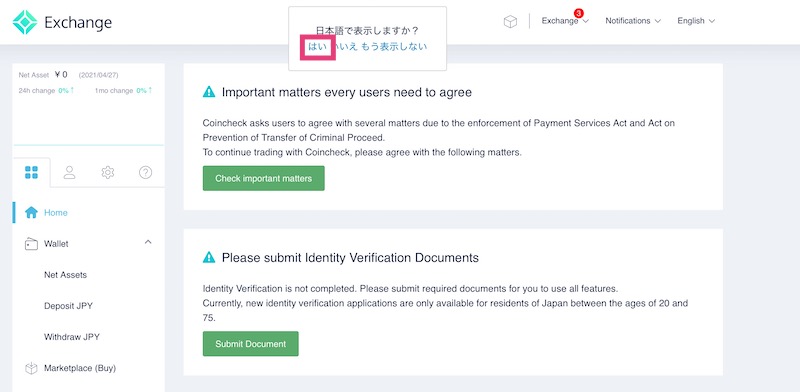
遷移先の画面で再度、日本語表示「はい」をクリック。
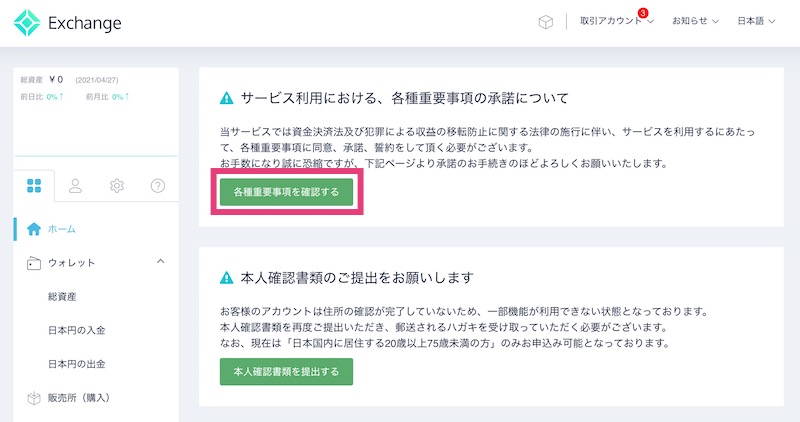
「各種確認事項を確認する」をクリック。
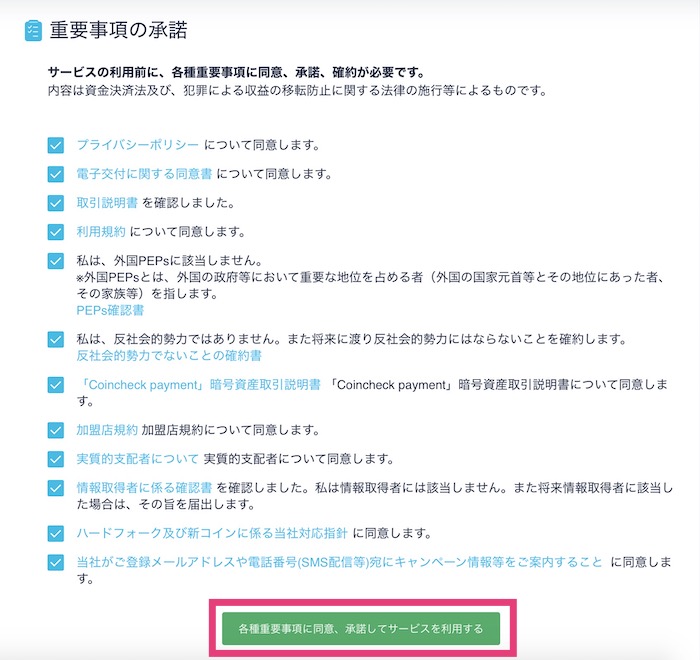
全てを確認と承諾チェックしたら「サービスを利用する」をクリック。
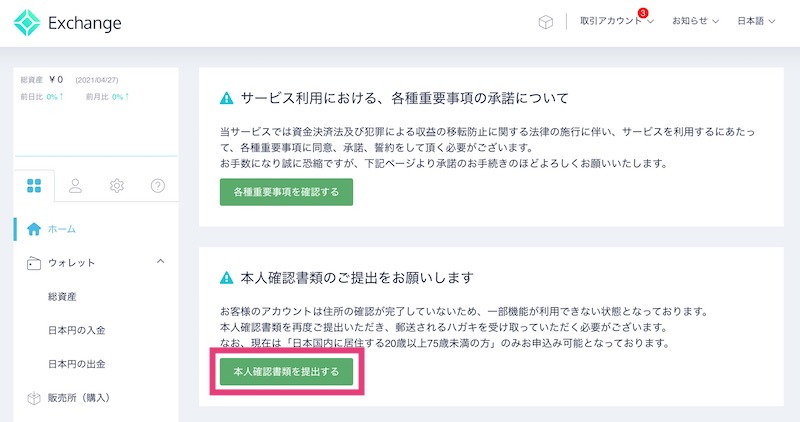
「本人確認書類を提出」をクリック。
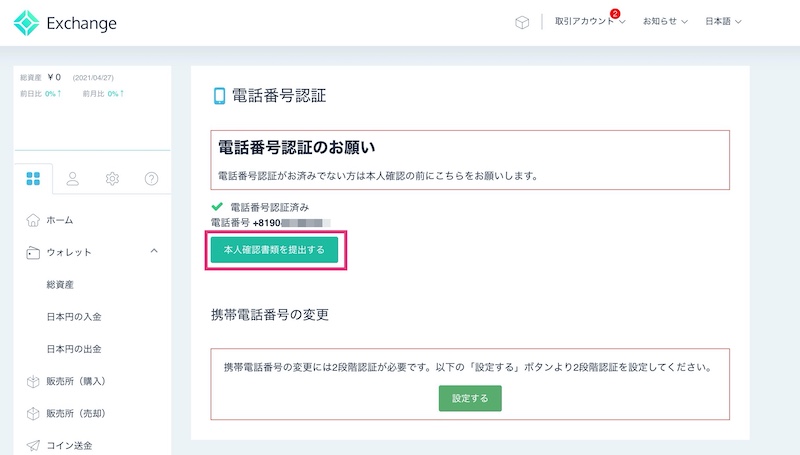
電話番号を入力し「SMSを送信する」→ 認証コードが即時届くので入力して「認証する」→「本人確認書類を提出」をクリック。
スマホアプリのダウンロード
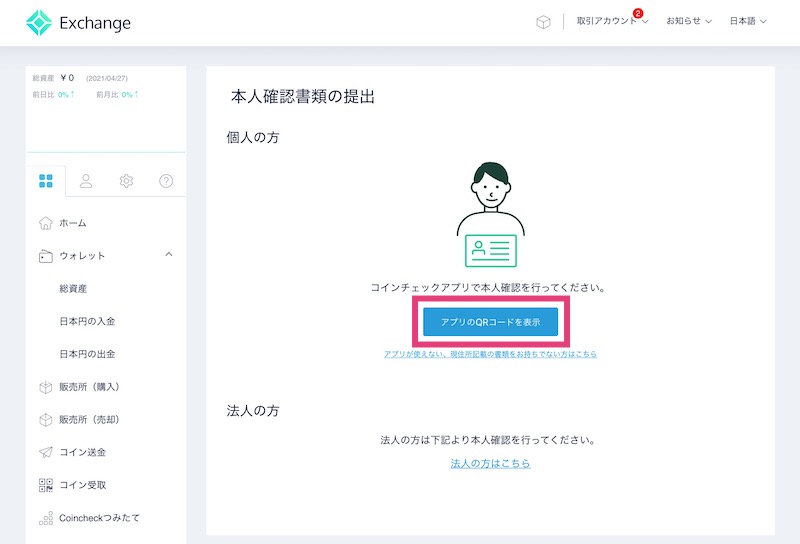
スマホアプリをインストールする必要があるので「QRコードを表示」をクリック。
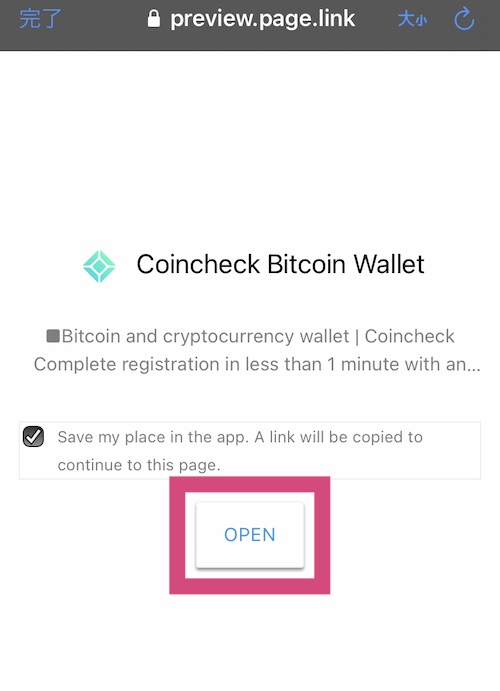
「OPEN」をクリック。
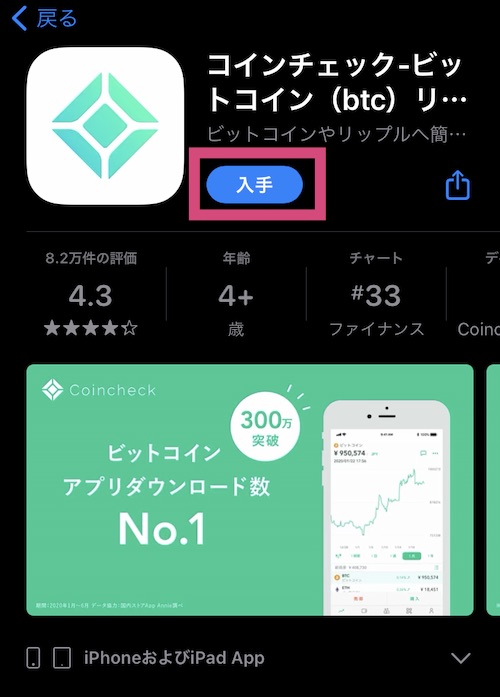
「入手」をクリック。(iPhoneの人はこちらでもOK)

「ログイン」する。(再度認証コードが届くので入力)
スマホアプリで 本人確認書・写真の提出
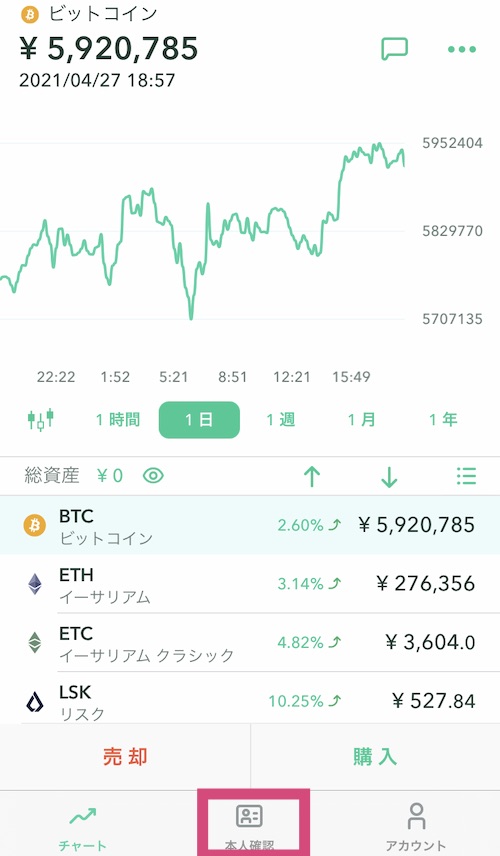
「本人確認」をクリック。
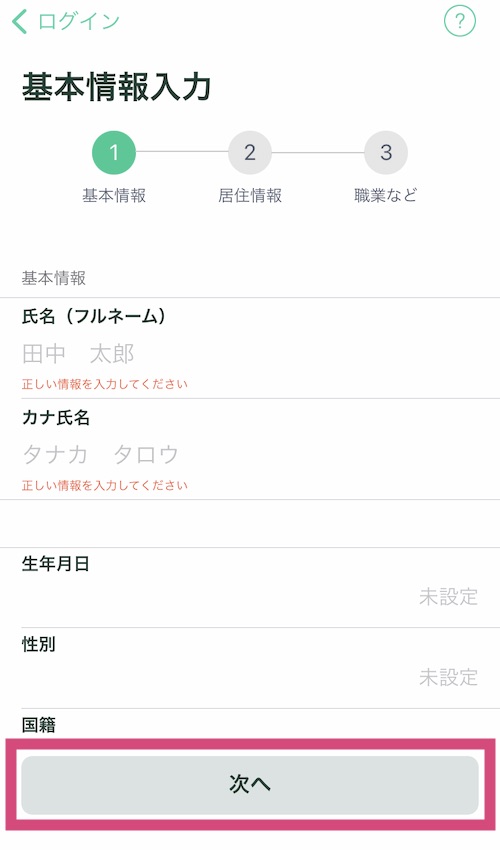
①〜③の各種「個人情報」を入力し、最後に「次へ」をクリック。
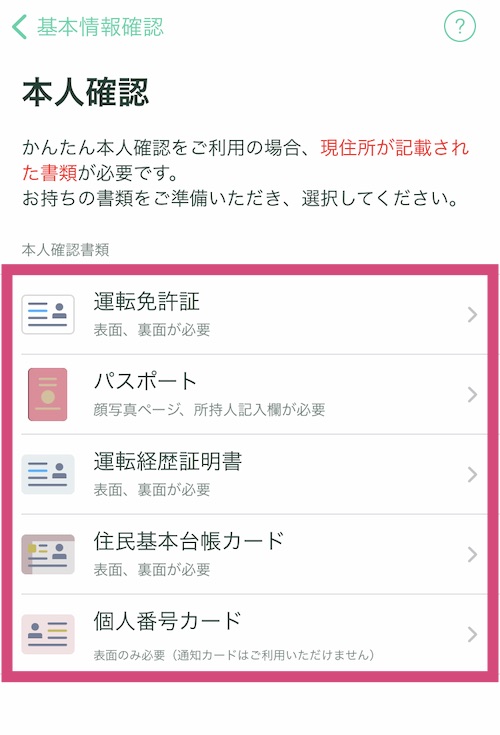
「本人確認書類」を選んで撮影 +「本人顔」とこの2つの同時撮影→「提出」をクリック。
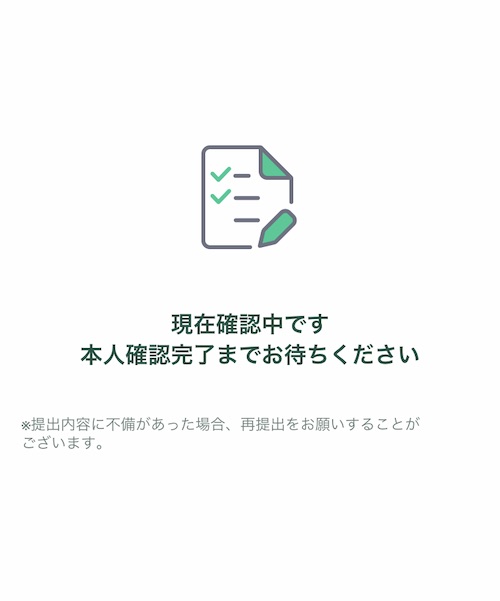
確認中のステータスになります。
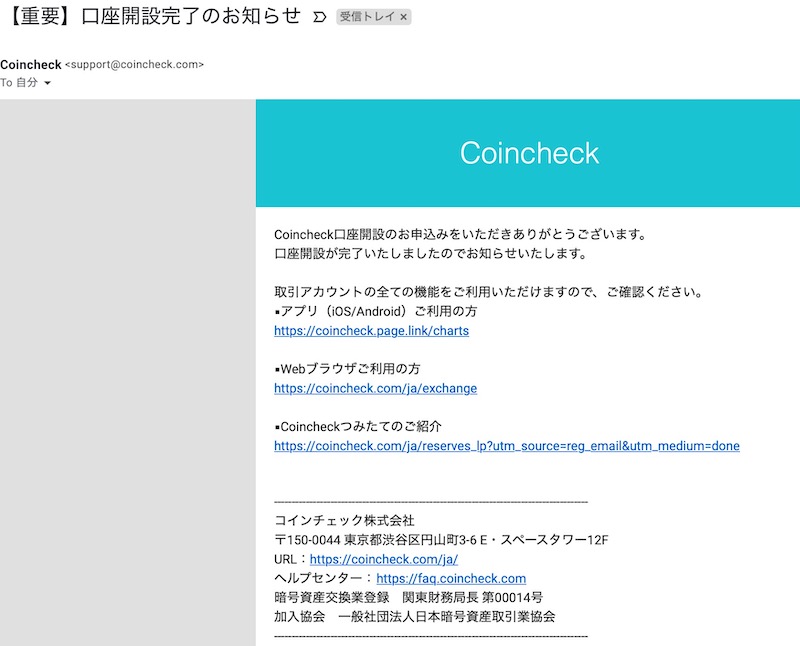
開設完了メールが届くまで2~3日待つ。
2段階認証の設定

トップページの「取引アカウント」より「2段階認証」をクリック。
“注意ポイント”
2段階認証しておかないとコインの送金ができません!
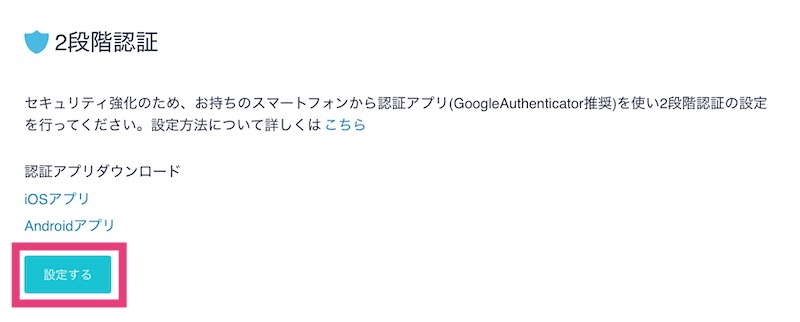
「設定する」をクリック。
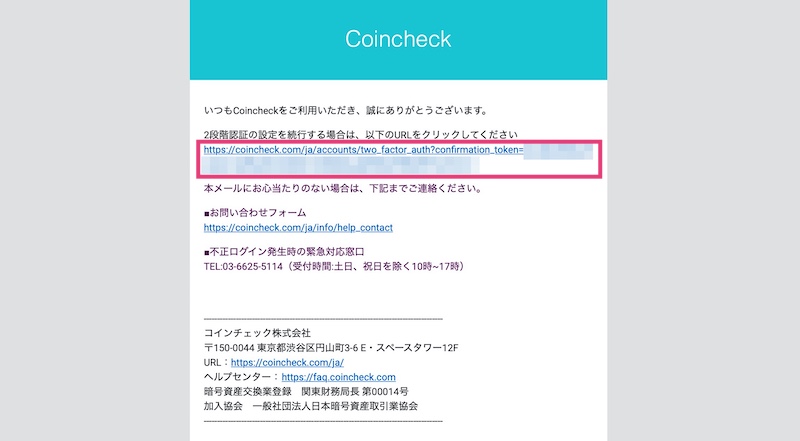
2段階認証用のメールが届くのでURLをクリック。
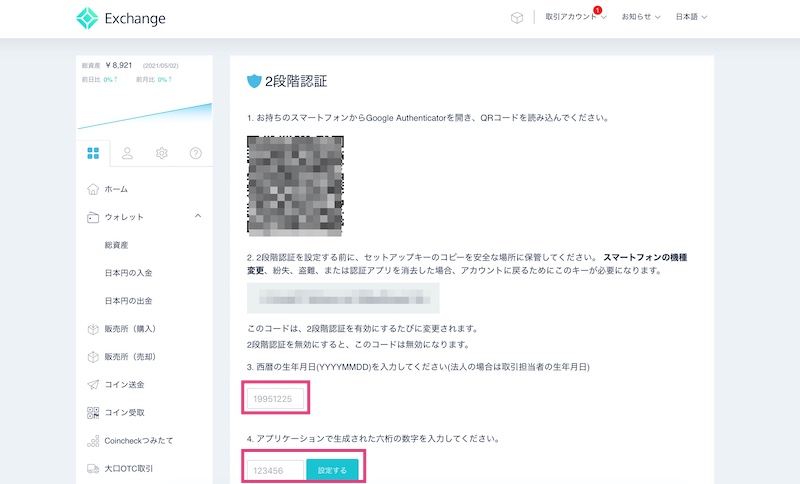
QRコードが表示される。
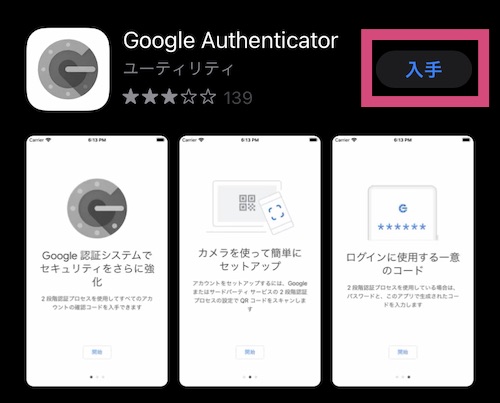
iPhoneよりGoogle Authenticator をダウンロード(アンドロイドの人は検索して下さい。)し、QRコードを読み取る。
↓
リアルタイムに変更される「6桁の認証番号」が発行される。
↓
「生年月日」と「認証番号」を入力し「設定する」をクリック。
ここまでがコインチェック の初期設定です!
②バイナンスの口座開設
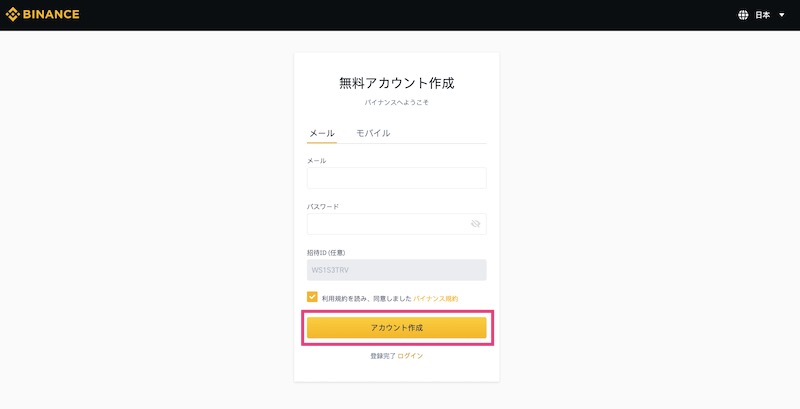
※上記のリンクは手数料が永年10%還元される特典が付与されます。
当サイトが提携している特典になります。自分で検索したページでは特典は付きませんのでご注意ください。
「メールアドレス」と「パスワード」を決めて「アカウント作成」をクリック。
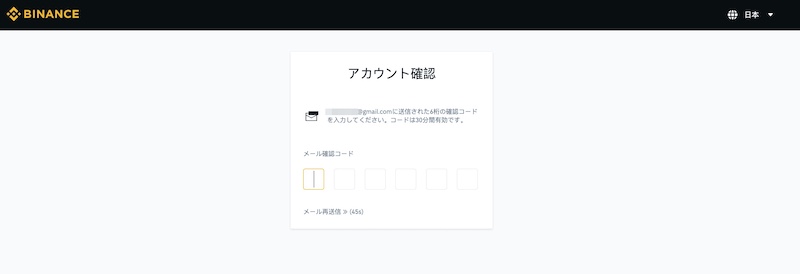
登録したメールに「6桁の確認コード」が届くので入力する。
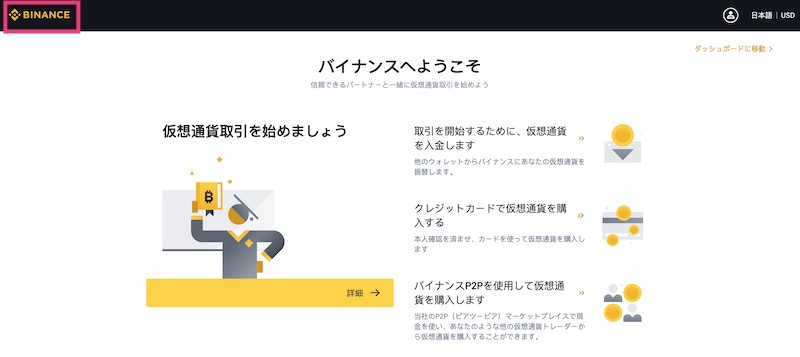
ウェルカムページで左上の「バイナンスのロゴ」をクリック。
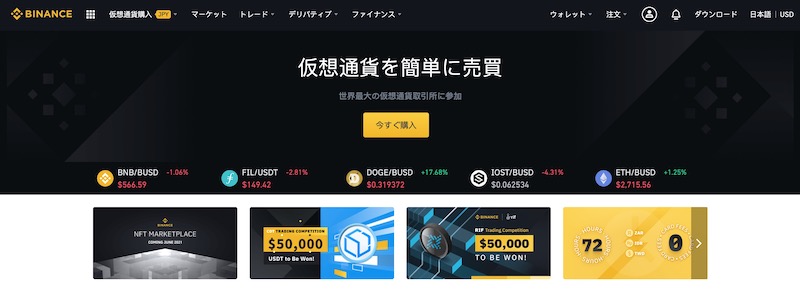
これでバイナンスにログインした状態で、トップページになります。
③コインチェックに入金し両替

コインチェック にログイン後、「日本円の入金」をクリック。
ここまでがバイナンス の口座開設です!
日本円の入金
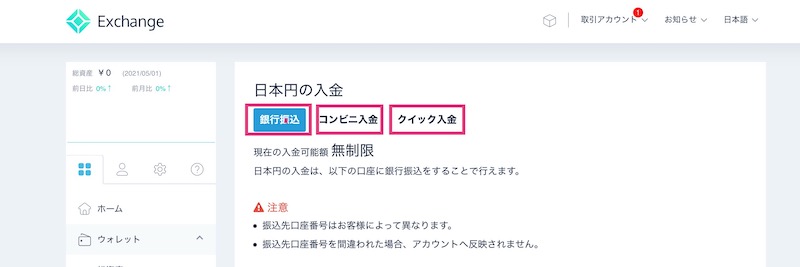
日本円の入金は3種類の方法があります。
| 銀行振込 | コンビニ入金 | クイック入金 | |
| 手数料 | 無料 | 770円 | 770円 |
| 出金制限 | なし | 7日間 | 7日間 |
銀行振込がベースですが、住信SBIネット銀行かGMOあおぞらネット銀行での取り扱いのみです。
これらのネット銀行を使っている人は振込操作で入金できますが、持っていない時はコンビニに向かうか他のネット銀行からクイック入金を行います。
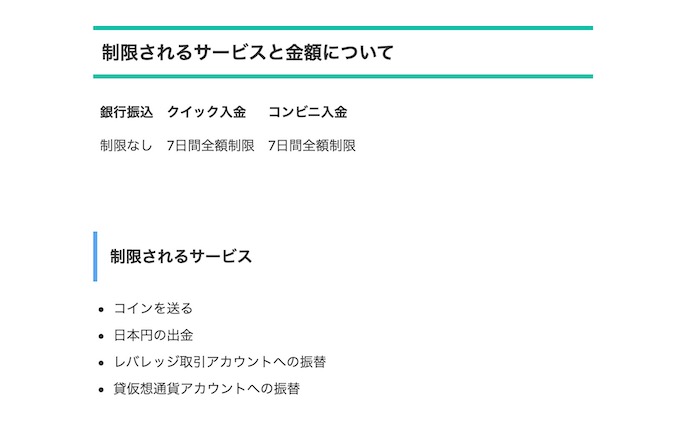
“注意ポイント”
ただし、7日間は入金額相当の出金及び他社への送金ができません!
普段は銀行振込の一択になるでしょう・・
銀行振込とコンビニ入金は手順通りでややこしくないですが、クイック入金はペイジー入金になります。
今回はあえてややこしい所を開設すために、このクイック入金を解説していきます。
(例)クイック入金の場合
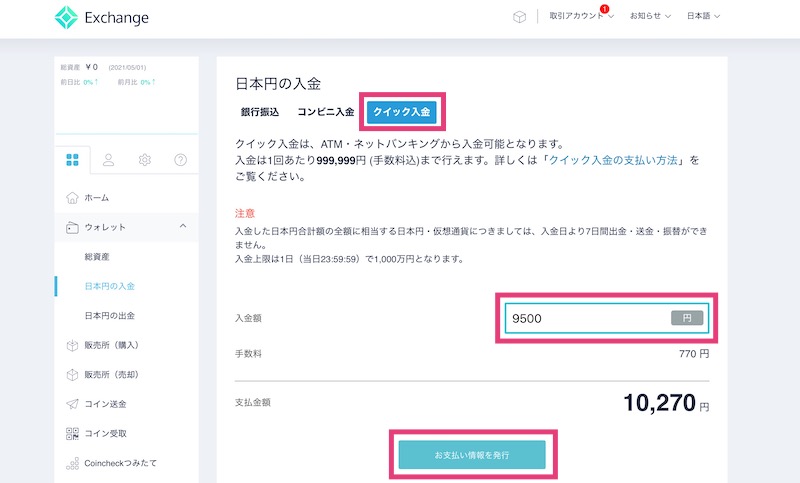
「クイック入金」を選択し「金額」を入力 → 「お支払いを発行」をクリック。
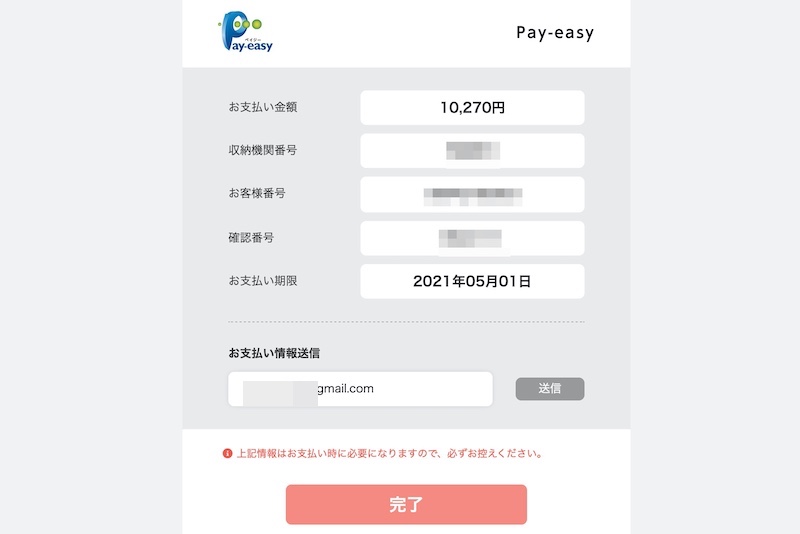
3つの番号が発行されます。メールで情報を残したい場合は「送信」をクリック。
「完了」はこの先の銀行側の入力が終了してから、クリックしましょう。
今回はPayPay(ジャパンネット)銀行よりペイジー入金をしてみます。
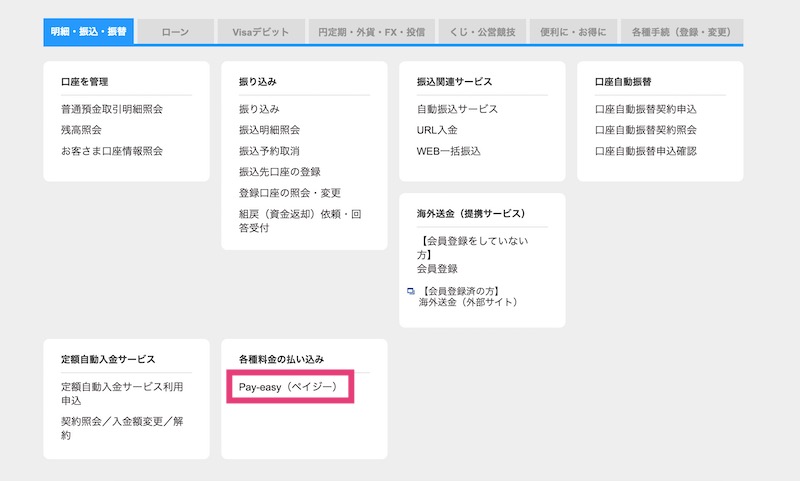
PayPay銀行にログインし、「Pay-easy」をクリック。
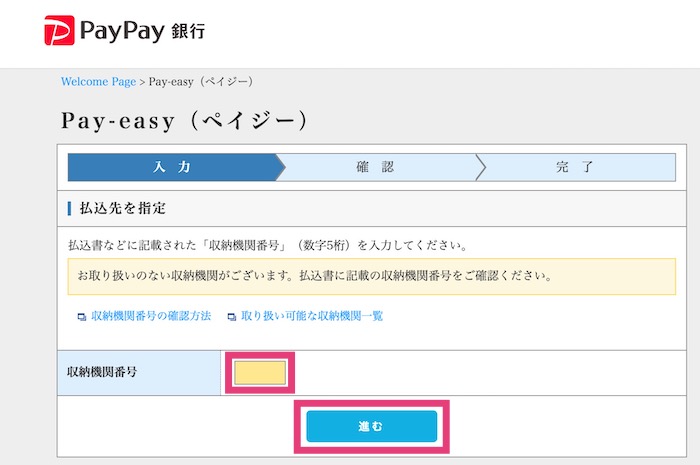
「収納期間番号」を入力し「進む」をクリック。

「お客様番号」と「確認番号」を入力し「確認」をクリック。
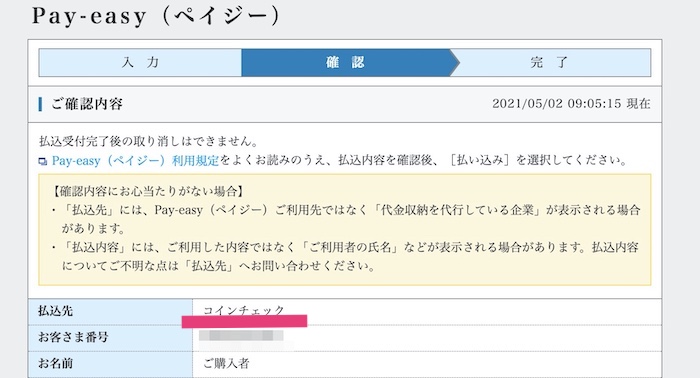
振込先がコインチェックであることを確認して、ワンタイムパスワードを入力。
これでコインチェック に即時反映されます。
仮想通貨に両替
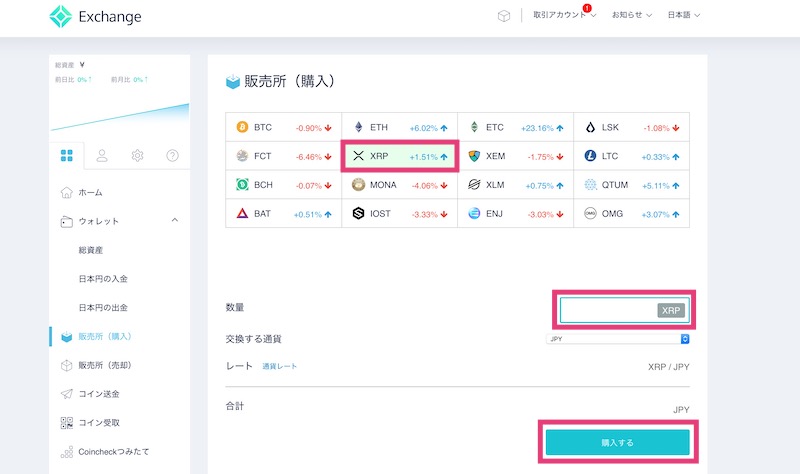
販売所(購入)より、コインを選択→数量入力→「購入する」をクリック。
これで仮想通貨が手に入りました!
④バイナンスに送金
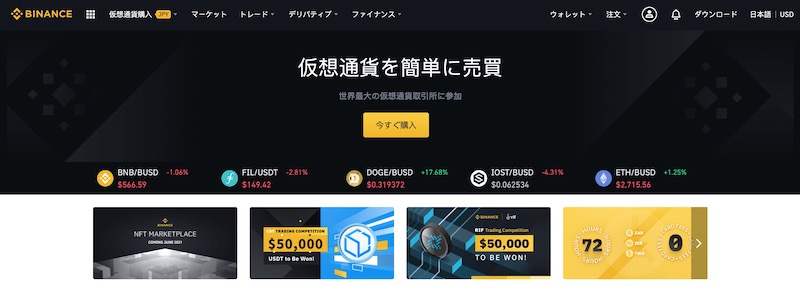
まずバイナンス側の通貨受け取りアドレスを入手します。

ウォレットの「フィアットと現物」をクリック。
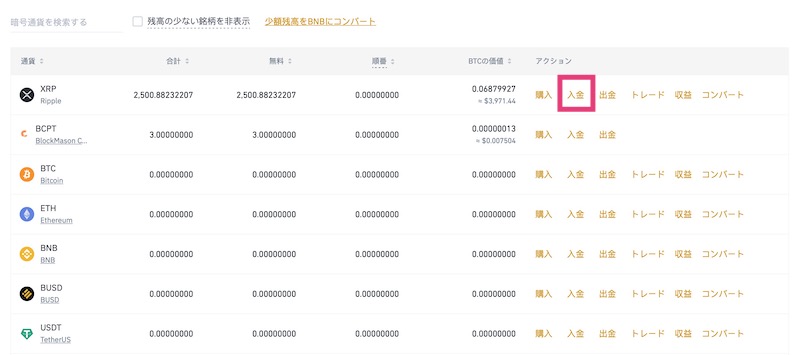
対象コインの「入金」をクリック。今回はXRP(リップル )を例に進めます。
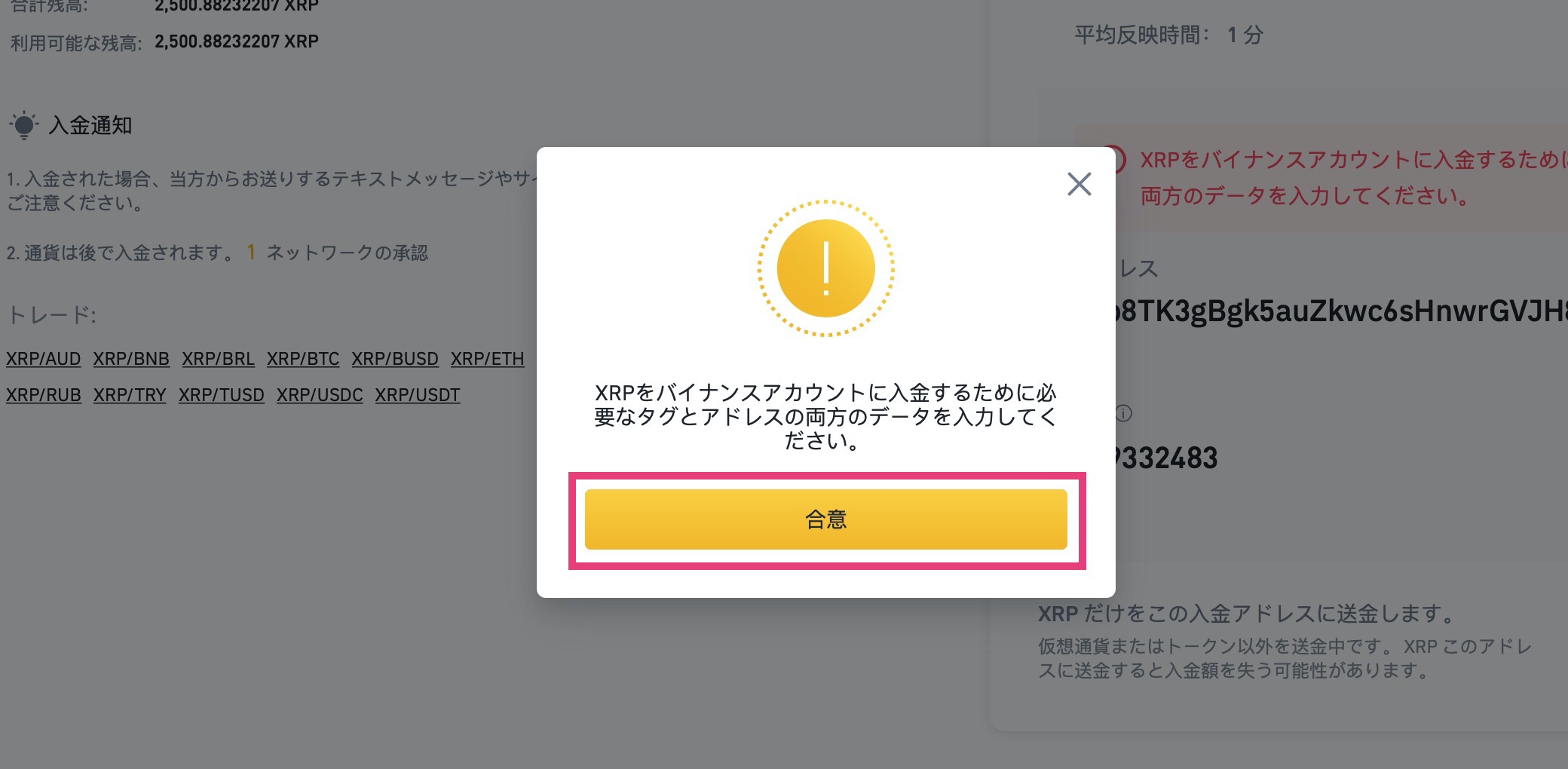
「合意」をクリックし、「アドレス」「タグ」を各々コピー。
次はコインチェック側より送金情報の入力です。
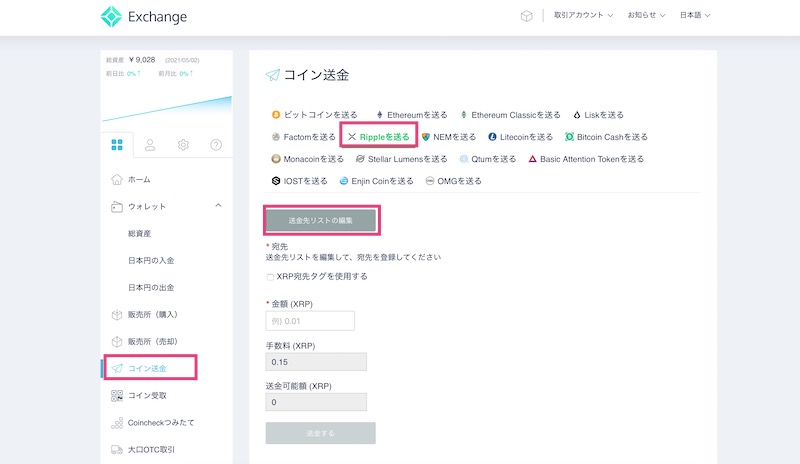
「コイン送金」より「送りたいコイン」を選択し「送金先リストの編集」をクリック。
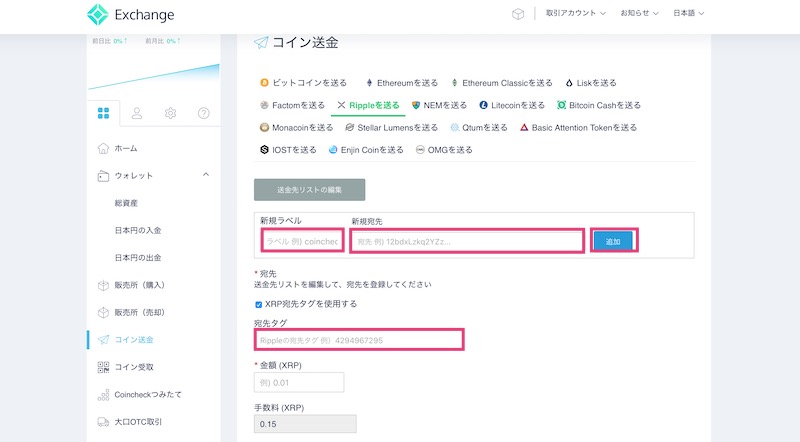
XRP(リップル )の場合、3点を入力する。
新規ラベル:適当にタイトルをつける
新規宛先:バイナンスのXRPアドレスをペースト
宛先タグ:バイナンスのXRPタグをペースト
「追加」をクリック。
↓
あとは金額を決めて送金。(リップルは5分ほどで着金)
ここまででミッションであるバイナンスへの送金は完了です!
興味のある人は、バイナンスで他の仮想通貨を手に入れてみましょう!
バイナンスで他の仮想通貨へ両替

トレードの「コンバート」をクリック。
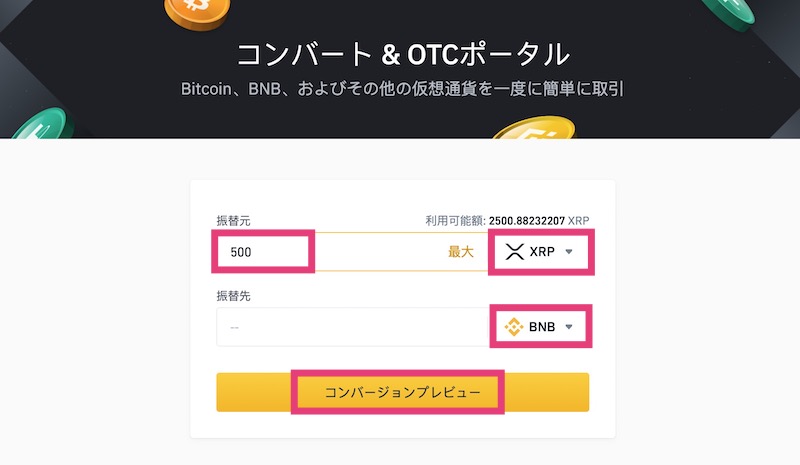
「振替元のコイン」と「振替先のコイン」を選択し「金額」を入力したら「コンバージョンプレビュー」をクリック。
↓
確認画面が出たら「コンバート」をクリック。
【まとめ】コインチェック からバイナンスへ送金

仮想通貨のトレード範囲を広げるためには、バイナンスの口座を作っておくのは必須です!
そのためにはコインチェックからバイナンスに送金するのが良いでしょう。
コインチェックからバイナンスへ送金
①コインチェックの口座開設
②バイナンスの口座開設
③コインチェックに入金し両替
④バイナンスに送金
⑤バイナンスで他の仮想通貨に両替
最初の口座開設は面倒ですが、口座を開ければ③以降のステップだけで済みます。
普段の送金は慣れてしまえば、1分ほどで捌ける作業です。
この手順をスタートに、世界の様々な仮想通貨をトレードしていきましょう!
というわけで今回は以上です。

